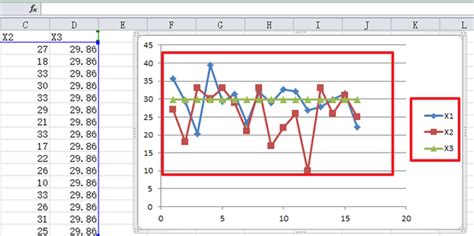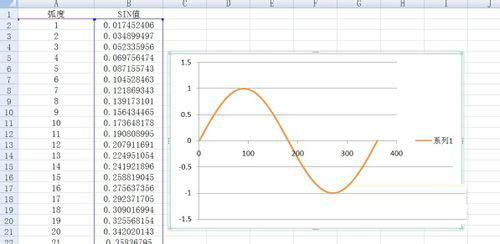Excel制作曲线图的简单步骤
Excel是一款功能强大的数据处理软件,广泛应用于各种数据分析和可视化展示中。曲线图作为一种直观的数据展示方式,能够帮助用户清晰地了解数据的变化趋势。本文将详细介绍如何使用Excel制作曲线图,包括基础步骤、优化方法和一些高级技巧,帮助读者轻松掌握这一技能。
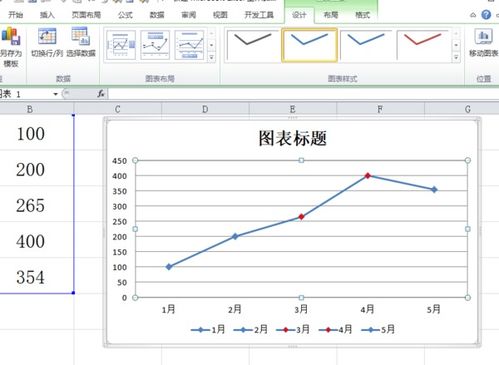
一、基础步骤
1. 打开Excel并准备数据
首先,启动Excel并打开一个包含你需要绘制曲线图的数据的工作簿。确保数据排列整齐,每一列代表一个数据类型,每一行代表一个数据点。

2. 选择数据范围
在数据工作表中,用鼠标选中你想要绘制成曲线图的数据范围。包括所有需要显示的列和行,确保数据的完整性和准确性。
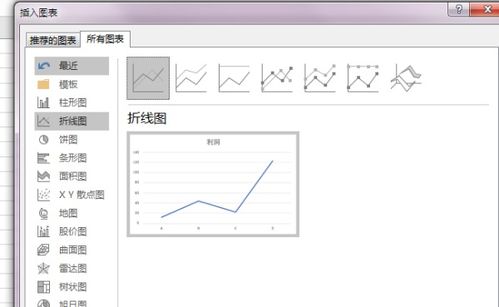
3. 插入曲线图
点击菜单栏上的“插入”选项卡,在“图表”组中,你会看到多种图表类型。选择“折线图”或“曲线图”,弹出图表类型列表后,根据你的数据类型选择适合的曲线图类型。例如,二维折线图或平滑曲线图等。点击“确定”按钮后,Excel会自动生成一个基础的曲线图。
二、优化曲线图
1. 设置数据系列格式
选中曲线图上的数据点,右键单击,选择“设置数据系列格式”。在弹出的窗口中,你可以进行多种调整。例如,在“填充与线条”选项中,勾选“平滑线”,可以使折线图的线条更加平滑和连续,更符合曲线图的特点。
2. 修改图表元素
双击曲线图上的元素,例如标题、图例或数据点,可以修改其属性。你可以调整标题的字体、大小、颜色,使图表更加美观和易读。同样,你也可以修改图例的样式和位置,以及数据点的形状和颜色。
3. 调整图表布局
在“设计”选项卡中,你可以更改曲线图的整体布局。例如,添加或删除数据标签,调整图表的大小和位置,使其更符合你的展示需求。同时,你也可以在“格式”选项卡中,对曲线图的各个元素进行进一步格式化,例如更改坐标轴的刻度标签、添加网格线等。
三、使用公式和函数创建曲线图
Excel的公式和函数功能非常强大,你可以利用它们进行数据计算和图表绘制。
1. 输入公式计算数据
在Excel中准备好需要绘制曲线图的数据。你可以在一个空白单元格中输入公式,计算得到对应的纵坐标数据。例如,如果你想绘制一个正弦曲线,可以在一个列中输入自变量(例如A列),在另一列中输入公式=SIN(A1),然后将公式填充至所需的数据范围。
2. 选择数据并插入曲线图
选中包括公式在内的所有数据范围,点击菜单栏上的“插入”选项卡,在“图表”组中选择“曲线图”,然后选择你喜欢的曲线图类型。在弹出的“图表数据编辑器”中,确认数据范围无误后,点击“确定”按钮。Excel会根据你的数据和公式生成一个曲线图。
四、高级技巧
1. 使用散点图制作曲线图
除了折线图,你还可以使用散点图来制作曲线图。散点图能够更清晰地展示数据点的分布和关系。选择数据范围后,点击“插入”选项卡,在“图表”组中选择“散点图”,然后选择适合的散点图类型。你可以根据需要对散点图进行平滑处理,使其看起来更像曲线图。
2. 添加趋势线
在曲线图中,你可以添加趋势线来展示数据的整体趋势。选中曲线图中的数据系列,右键单击,选择“添加趋势线”。在弹出的窗口中,你可以选择趋势线的类型(如线性、多项式等),并设置其颜色、粗细等属性。趋势线能够帮助你更直观地了解数据的变化规律和未来趋势。
3. 使用插件绘制精细曲线图
除了Excel自带的图表工具和公式功能,你还可以使用各种插件进行更精细的曲线图绘制。在Excel中选择一个空白单元格,点击“插入”选项卡,在“插入”选项卡中选择“插入插件”。在插件商店中搜索并安装一个适合的曲线图插件。根据插件的操作指引,选择正确的数据范围和曲线图类型,然后根据你的需求进行自定义设置。插件通常提供了更多样化的图表样式和功能,能够满足更高级的数据可视化需求。
五、注意事项
1. 数据准确性:确保你选择的数据范围准确无误,包括所有需要显示的数据点。
2. 图表清晰度:适当调整图表的大小、颜色和布局,使其更加清晰易读。
3. 数据标签:添加数据标签可以帮助读者更好地理解每个数据点的含义。
4. 坐标轴标签:确保坐标轴的标签准确清晰,能够正确反映数据的单位和范围。
5. 图表标题:为图表添加一个明确的标题,能够帮助读者快速了解图表的内容和目的。
六、总结
Excel自带的图表工具功能丰富,能够轻松实现曲线图的绘制和优化。通过选择数据范围、插入曲线图、调整数据系列格式和图表布局,你可以制作出清晰易读的曲线图。此外,你还可以利用Excel的公式和函数功能,以及插件进行更高级的数据分析和可视化。希望本文能够帮助你掌握如何在Excel中制作曲线图,并在实际工作中灵活运用这一技能。
- 上一篇: 魔兽世界怀旧服:无法接取黑铁遗产任务的原因探究
- 下一篇: 利用迅雷高效下载百度网盘资源的指南
-
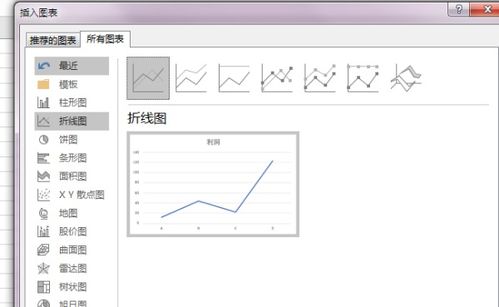 Excel制作曲线图的详细步骤资讯攻略11-24
Excel制作曲线图的详细步骤资讯攻略11-24 -
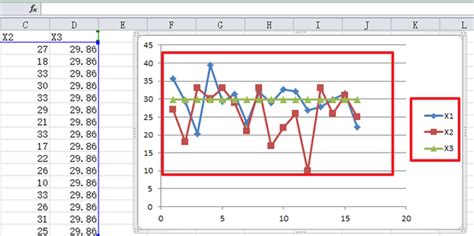 轻松创建Excel曲线图资讯攻略11-24
轻松创建Excel曲线图资讯攻略11-24 -
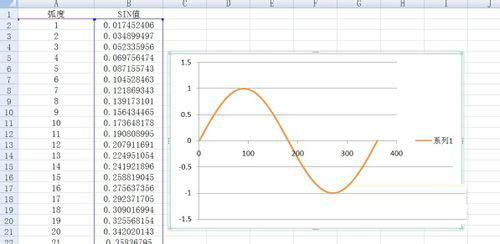 打造Excel中的炫酷曲线图:一步步教你实现资讯攻略11-20
打造Excel中的炫酷曲线图:一步步教你实现资讯攻略11-20 -
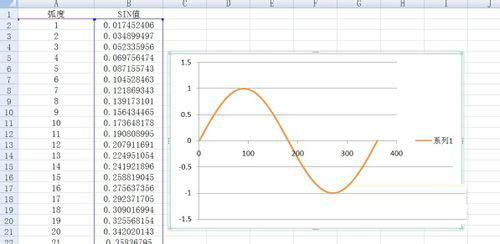 打造Excel中的惊艳曲线图:一步步教你制作资讯攻略11-19
打造Excel中的惊艳曲线图:一步步教你制作资讯攻略11-19 -
 打造Excel中的惊艳曲线图:一步步教你轻松上手资讯攻略11-24
打造Excel中的惊艳曲线图:一步步教你轻松上手资讯攻略11-24 -
 Excel使用方法:如何绘制曲线图资讯攻略11-19
Excel使用方法:如何绘制曲线图资讯攻略11-19